linux基础知识复习文档格式.docx
《linux基础知识复习文档格式.docx》由会员分享,可在线阅读,更多相关《linux基础知识复习文档格式.docx(19页珍藏版)》请在冰点文库上搜索。
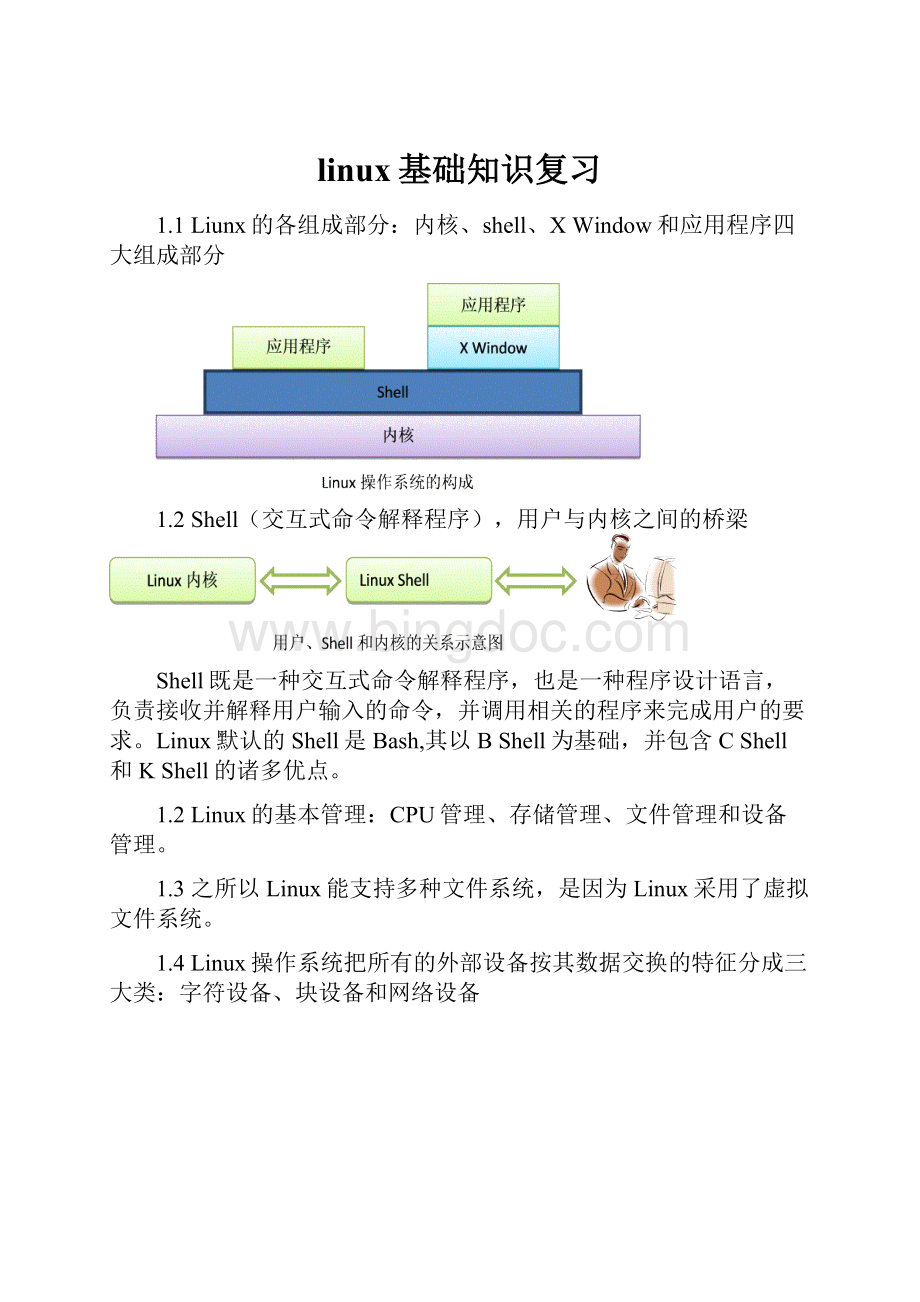
2)KDE(KDesktopEnvironment,K桌面环境)
3.3GNOME桌面中的回收站其实硬盘上的一个文件。
3.4GNOME应用程序窗口的默认字体和字号是Sans和10.
3.5KDE中药调整桌面墙纸及字体需要打开控制中心的组件。
4.1Linux的虚拟终端默认有7个,其中1~6个虚拟终端总是字符界面,而第7个虚拟终端总是图形化界面,必须启动图形化界面后才存在。
每个虚拟终端相互独立,用户可以相同或不相同的用户账号登录各虚拟终端,同时使用计算机。
虚拟终端之间可以使用【Alt+F1】~【Alt~F7】组合键从字符界面的虚拟终端切换到其他的虚拟终端,使用【Ctrl+Alt+F1】~【Ctrl+Alt+F6】组合键则可以从图形化用户界面切换到字符界面的虚拟终端。
4.2超级用户命令的提示符:
#
普通用户命令的提示符:
$
Shell命令提示符
4.3Shell会自动过滤多余的空格,连续的额空格会被Shell视为一个空格。
但是Linux严格区分大小写。
4.4字符界面下的注销、重启和关机
注销:
exit命令或【Ctrl+D】
重启:
reboot或shutdown–rnow
关机:
halt或shutdown–hnow
4.5Shell简单命令
Shell简单命令
date命令
查看或修改系统日期
date030405062013
将系统时间设置为2013年03月04日05时06分
cal命令
显示日历
pwd命令
显示当前目录的绝对路径
cd命令
切换到指定目录
ls命令
-a(all)
-l(list)
-d(directory)
-t(time)
-R(recursive)
--color
显示指定目录中的文件和子目录信息,不指定为当前
Ø
显示所有文件和子目录,包括隐藏的文件和子目录
显示文件和子目录的详细信息,包括文件类型、权限、所有者和所属组群、文件大小、最后修改时间、文件名等信息
如果参数是目录,则只显示目录的信息,而不现实其中包含的文件信息
按照时间的顺序显示文件,越新的文件排在前面。
ls默认按照子母顺序排列
不紧显示指定目录下的文件和子目录信息,而且还递归的显示各子目录中的文件和子目录信息
显示不同类型文件的颜色(压缩为红色,普通为白色,目录为蓝色,可执行文件为绿色)
cat命令
-n(number)
显示文本的内容
在每一行前显示行号
more命令
底部显示---More---
分屏显示文本的内容
按【Enter】键显示下一行的内容
按【Space】键显示下一屏的内容
按【q】键退出more命令
less命令
底部显示文件名
分屏显示文本内容
上下方向键、【Enter】、【Space】键、【PgDn】和【PgUp】键前后翻阅文本内容
按【q】键退出less命令
tail命令
显示文本文件的结尾部分,默认显示文本的最后10行
指定显示的行数
tail–n5/print.c
显示文件print.c的最后5行
man命令
显示指定命令的手册页帮助信息
上下方向键、【PgDn】和【PgUp】键前后翻阅帮助信息
manls
显示ls命令的手册页帮助信息
--help选项
显示指定命令的帮助信息
ls--help
查看ls命令的帮助信息
wc命令
-c(character)
-l(line)
-w(word)
显示文本文件的行数、数字和字符数以及文件名
仅显示文件的字节数
仅显示文件的行数
仅显示文件的单词数
clear命令
清除当前终端的屏幕内容
useradd
-c全名(comment)
-d主目录(directory)
-e有效期限(expire)
-f缓冲天数
-g组群ID|组群名
-G组群ID|组群名
-s登陆shell
-u用户ID
新建用户账号,只有超级用户才能使用此命令
指定用户的全称,即用户的注释信息
指定用户的主目录
指定用户账号的有限期限
指定口令过期后多久将关闭此账号
指定用户所属的主要群组
指定用户所属的附加群组
指定用户登录后启动的shell类型
指定用户的UID
useradd-gab
指定一名为b的用户,其主要组群为a
passwd
-d用户名(delete)
-l用户名(lock)
-u用户名(unlock)
-S用户名(status)
设置或修改用户的口令以及口令的属性
删除用户口令,则该账号无需用户口令即可登录
暂时锁定的用户账号
解除指定用户的锁定
显示指定用户的状态
具体例子可根据提示输入
usermod
-c全名
-d主目录
-e有效期限
-s登录Shell
-l用户名
修改用户的属性,只有超级用户才能使用此指令
制定用户帐号的有效期限
指定口令过期后多久将关闭次
指定用户的新名称
usermod–lab
将名为b的用户改为a
userdel
-r
删除指定用户的帐号,只有超级用户才能使用此命令
使用此选项,系统不仅将删除此用户帐号,并且还将用户的主目录也一并删除,如果不实用仅删除帐号
su
-
切换用户身份。
注:
超级用户可以切换为任何普通用户,而且不需要输入口令,普通用户转换为其他用户时需要输入被转换用户的口令。
使用“exit”可以返回本来的用户身份。
使用“-”,则用户切换为新用户的同时使用新用户的环境变量
[jerry@rhel~]$su–
Password:
[root@rhel~]#
[a@rhela]$sub
[b@rhela]$
普通用户jerry切换为超级用户,并使用超级用户的环境变量
不使用用户名参数时,可从普通用户切换为超级用户,但是需要输入口令。
普通用户a切换为b
4.6Shell命令的通配符
Shell命令的通配符
*
代表任意长度的任意字符
?
代表任何一个字符
[]
表示指定的一个字符范围,里面每一个字符都用于匹配
[a-z]*
列出首字母是a、b、c的所有文件
!
表示不在这个范围内
[!
abc]*
列出首字母不是小写子母的所有文件
用来连接其实字符和终止字符
[a-z]*
列出首字母是小写子母的所有文件
4.7输出重定向“>
“
输出重定向就是命令执行的结果不在标准输出(屏幕)上显示,而是保存到某一文件的操作。
创建文本文件
合并文本
4.8附加输出重定向“>
>
”
附加输出重定向和输出重定向的功能基本相同。
两者不同之处在于:
附加输出重定向将输出的内容添加在原来文件已有的内容的后面,而不会覆盖其内容。
而输出重定向则是将原来的内容用新的内容替换掉。
4.9错误输出重定向
错误的输出也可以进行重定向,并可分为以下两种:
程序的执行结果显示在屏幕上,而错误信息重定向到指定文件,使用“2>
”符号。
程序的执行结果和错误信息都重定向到同一文件,使用“&
4.10输入重定向“<
输入重定向跟输出重定向完全相反,是指不从标准输入读入数据,而是从文件读入数据。
4.11管道“|”
管道是Shell命令的另一大特征,它将许多个命令前后连接起来形成一个管道流。
管道流中的每一个命令都作为一个单独的进程运行,前一个命令的输出结果传送到后一个命令作为输入,从左到右依次执行每个命令。
4.12历史记录history
历史记录主要放在用户自己主目录下的一个名为.bash_history的隐藏文件,默认最多保存1000个Shell命令的历史记录。
再次执行已经执行过的Shell命令
4.13别名alias
所谓的别名就是按照Shell命令的标准格式缩写的命令行的缩写,用来减少键盘的输入。
4.14vi的工作模式
4.15编辑文件
格式:
vi文件,如果有文件,则启动vi文本编辑器的命令,如果没有则新建指定文件。
输入文本(命令行模式下转入文本编辑模式)
命令
功能
i
从当前的光标开始输入字符
I
光标移动到当前的首行,开始输入字符
a
从当前的光标的下一个位置,开始输入字符
A
光标移动到当前的尾行,开始输入字符
o
在光标所在行之下新增一行
O
在光标所在行之上新增一行
查找字符串(命令行模式)
/字符串
vi将从光标当前的位置开始向文件尾查找,如果找到,贯标将停留在该字符串的首字母上
字符串
同上
n
继续查找满足条件的字符串
N
改变查找的方向,继续查找满足条件的字符串
撤销与重复(命令行模式)
u
撤销上一步操作
.
重复上一步操作
文本块操作(最后行模式)
在最后行模式下客队多文本(文本块)进行复制、删除、移动和字符串替换等操作。
:
setnu
每一行出现行号
setnonu
不现实行号
n1,n2con3
将从n1行到n2行之间(包括n1\n2行本身)的所有文本复制到n3行之下
n1,n2mn3
将从n1行到n2行之间(包括n1\n2行本身)的所有文本移动到n3行之下
n1,n2d
删除n1行到n2行之间(包括n1\n2行本身)的所有文本
n1,n2s/字符串1/字符串2/g
将从n1行到n2行之间(包括n1\n2行本身)的所有字符串1用字符串2替换
保存文件与退出
在命令行模式下连续按两次【Z】键,将保存编辑的内容并推出vi
w文件
保存为指定的文件
q
退出vi,如有改动则需使用以下的两个命令才能退出
q!
强制退出,不保存
wq
存盘并推出vi,等同于:
x
4.16运行级别
Linux有7个运行级别,级别3为字符界面,级别5为图形化用户界面。
如果希望启动后启动的是字符界面,则可更改/etc目录下的inittab文件中的“id:
数字:
initdefault”里的数字。
4.17手工启动图形化用户界面
在Shell命令提示符后输入命令startx,系统会执行与XWindow相关的一系列命令,知道出现桌面环境。
按【Ctrl+Alt+BackSpace】组合键也可以关闭图形化用户界面,返回到手工启动时的字符界面。
当即主菜单中的注销菜单项,在弹出的对话框中选择注销选项,也将返回到手工启动时的字符界面。
5.1Linux用户分为三大类型:
超级用户:
有称为root用户,拥有计算机的最高权限。
所有系统的设置和修改只有超级用户才能执行。
系统用户:
是与系统服务相关的用户,通常在安装相关软件包的时候自动创建,一般不需要改变其默认设置。
普通用户:
有超级用户创建,普通用户的权限相当有限,只能操作其拥有权限的文件和目录,只能管理自己启动的进程。
5.2用户ID(UID)
用户ID是Linux中每个用户都拥有的唯一的识别号码,如同每一个人都拥有的身份证号码。
超级用户的UID为0,1-499的UID专供给系统用户使用。
从500开始的UID才是普通用户的UID。
安装完后新建的第一个用户的UID默认为500,依此类推。
5.3组群ID(GID)
每一个用户都属于某一个组群。
组群ID是Linux中每一个组群都拥有的唯一的识别码。
和UID类似,超级用户所属组群(即root组群)的GID为0,1-499的GID专供系统组群使用,安装完后新建的第一个私人的组群的GID默认为500,依此类推。
5.4用户账号信息文件/etc/passwd
保存除口令之外的用户账号信息,所有的用户都可以查看该文件的内容。
5.5用户口令信息文件/etc/shadow
该文件是根据/etc/passwd文件而产生的,只有超级用户才能查看其内容。
为进一步提高安全而产生,在shadow文件中保留的是采用MD5算法加密的口令。
位置
含义
1
用户名,其排列顺序与passwd一致
2
34位加密口令。
如果是!
,则表示这个账号无口令,不能登录。
部分系统用户账号无口令
3
从1970年1月1日起到上次修改口令日期的间隔天数。
对于无口令的账号而言,是指从1970年1月1日起到创建该用户账号的间隔天数
4
口令自上次修改后,要隔多少天才能再次修改。
若为0则表示没有时间限制
5
口令自上次修改后,多少天内必须再次修改。
若为99999则表示用户口令未设置为必须修改
6
若口令设置了时间限制,则在国企多少天前向用户发送警告信息,默认为7天
7
若口令设置为必须修改,而达到期限后仍为修改,系统将推迟关闭账号的天数
8
从1970年1月1日起到用户账号到期的间隔天数
9
保留字段未使用
5.6组群
系统组群:
GID<
500
私人组群:
GID≥500
5.7与组群相关的文件/etc/group
6.1管理磁盘的Shell命令
mount[选项][设备名][目录]
功能:
将磁盘设备挂载到指定的目录,该目录即为设备的挂载点。
挂载点的目录可以不为空,但是必须已存在。
磁盘挂载后,该挂载点的目录的源文件暂时不能显示且不能访问,取代它的是设备上的文件。
选项:
-t文件系统类型挂载制定文件的系统类型
-r只读以只读方式挂载文件系统,默认为读写方式
umount设备|目录
卸载指定的设备、既可使用设备名也可以使用挂载目录名
df[选项]
显示文件系统相关信息
-a显示全部文件系统的使用情况
-t仅显示指定文件系统的使用情况
-x显示除指定文件系统以外的其他文件系统的使用情况
-h以易读方式显示文件系统的使用情况
mkfs[选项]设备
在磁盘上建立文件系统,也就是进行磁盘格式化
-t建立指定文件类型,默认为ext2
-c建立文件系统前首先检查磁盘坏块
fsck设备
检查并修复文件系统